Windows Server 2016快速入門部署遠(yuǎn)程桌面服務(wù)的詳細(xì)圖文步驟
現(xiàn)在2016服務(wù)器比win2008與2012支持多站點(diǎn)https服務(wù),下面小編就為大家分享一下
打開(kāi)服務(wù)器管理器,然后單擊管理 -> 添加角色和功能
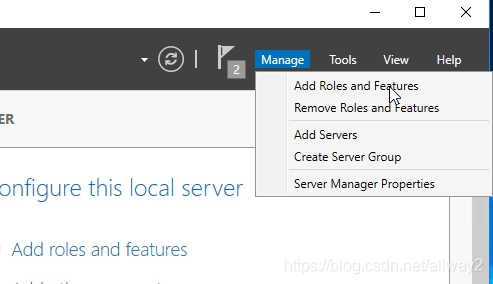
在“ 開(kāi)始之前”頁(yè)面上的向?qū)е校瑔螕簟跋乱徊健薄?/p>
在“ 選擇安裝類型”頁(yè)面上,選擇“ 遠(yuǎn)程桌面服務(wù)安裝”,再 單擊“下一步”。
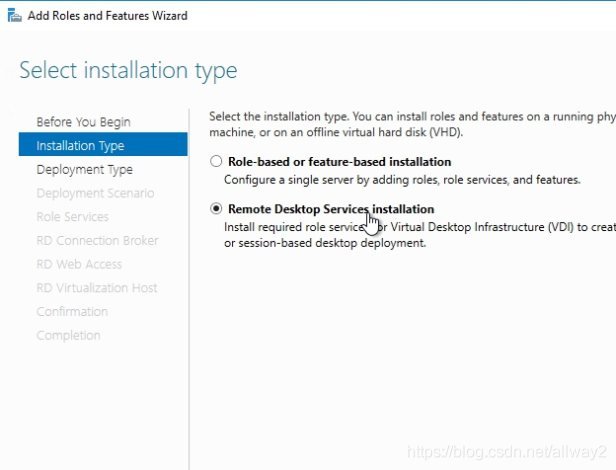
在“ 選擇 部署類型”頁(yè)面上,選擇“ 快速入門” ,然后單擊“下一步”。
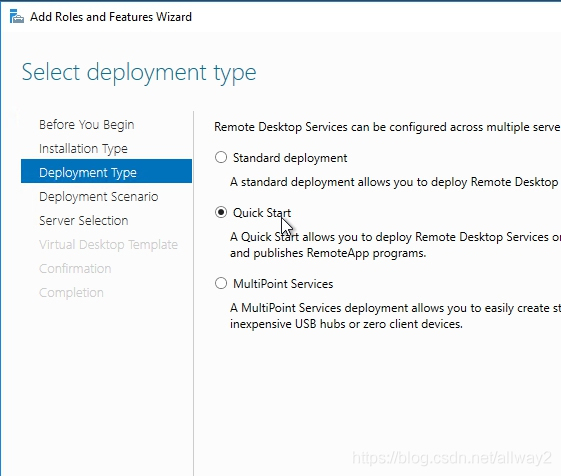
在“ 選擇部署方案”頁(yè)面上,選擇“基于會(huì)話的桌面部署”,然后單擊“下一步”。

由于我們選擇了快速入門,因此將在單個(gè)服務(wù)器上安裝Connection Broker,Web Access和Session Host角色。點(diǎn)擊下一步
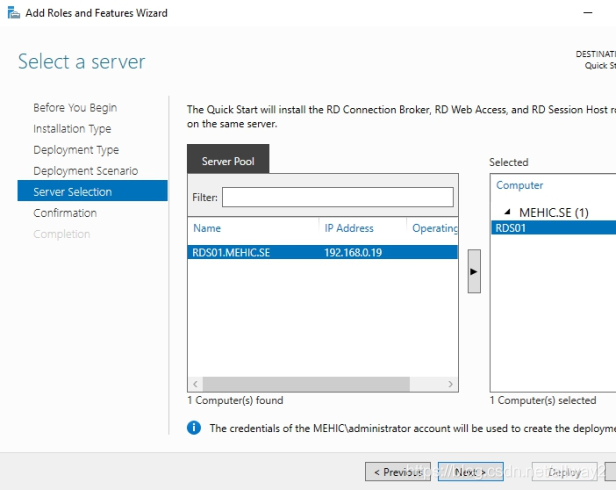
在“ 確認(rèn)”頁(yè)面上,選中需要時(shí)自動(dòng)重新啟動(dòng)目標(biāo)服務(wù)器的框 ,然后單擊“ 部署”。
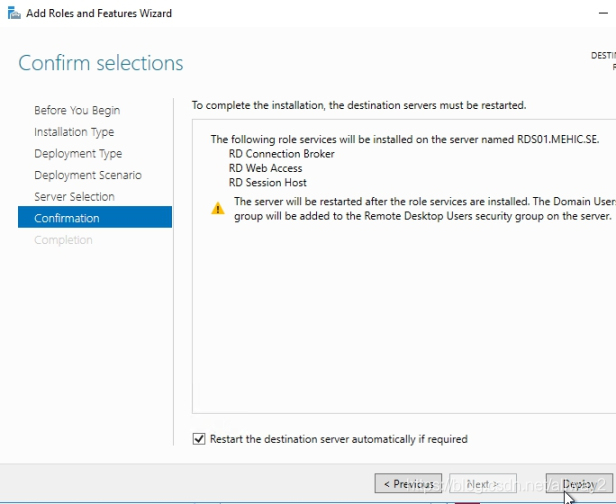
當(dāng)您單擊“部署進(jìn)度”時(shí),將顯示一個(gè)窗口。系統(tǒng)重啟后,檢查所有服務(wù)配置是否成功,然后單擊“關(guān)閉”。
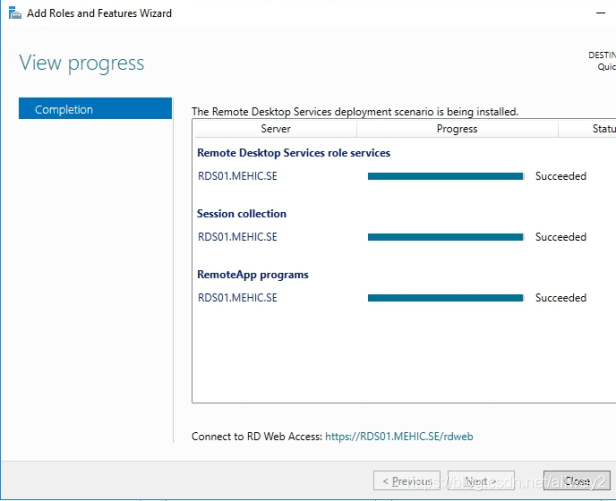
而已。如果單擊左窗格中的“遠(yuǎn)程桌面服務(wù)”鏈接,則可以通過(guò)服務(wù)器管理器訪問(wèn)遠(yuǎn)程桌面服務(wù)。
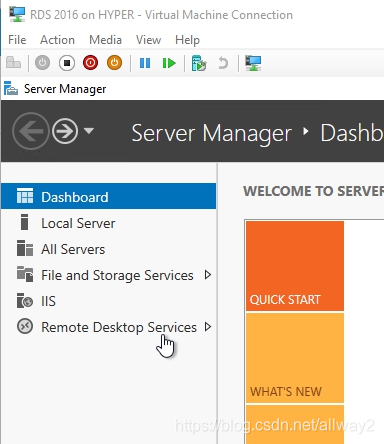
當(dāng)您單擊它時(shí),您會(huì)在“ RDS管理器”前面找到自己。
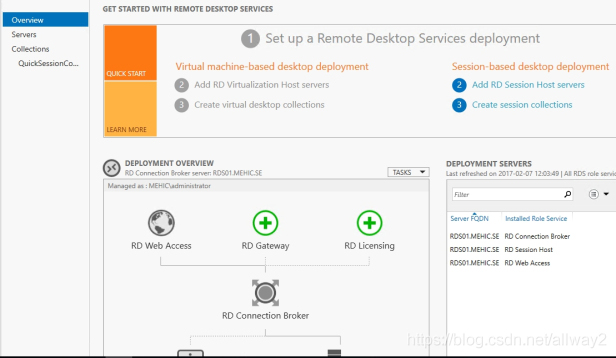
選擇快速部署類型時(shí),已經(jīng)配置了集合(QuickSessionCollection)和遠(yuǎn)程應(yīng)用程序。
集合將RD會(huì)話主機(jī)分離為單獨(dú)的服務(wù)器場(chǎng),并允許管理員組織資源。(我將在RD收集的目的一文中進(jìn)一步討論收集和收集屬性)。
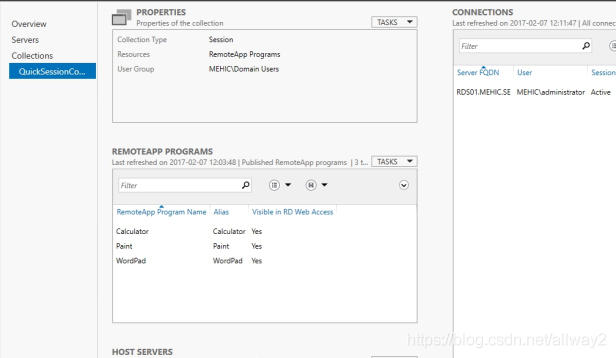
如您所見(jiàn),該部署缺少RD網(wǎng)關(guān)服務(wù)器和RD授權(quán)服務(wù)器。
單擊添加RD授權(quán)服務(wù)器 綠色按鈕。
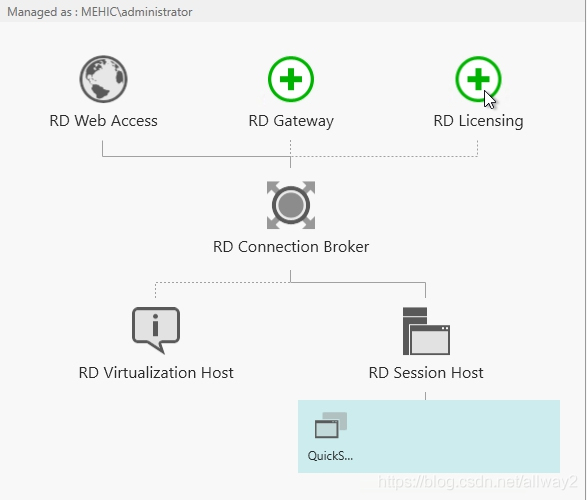
選擇一個(gè)服務(wù)器,下一步
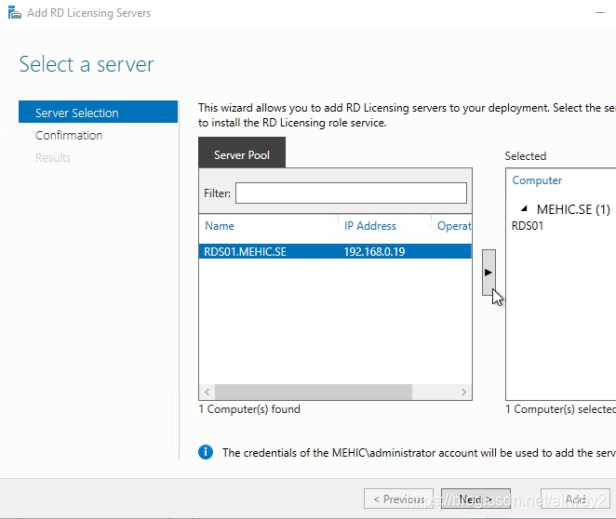
確認(rèn)選擇,然后單擊添加。等待角色服務(wù)部署完畢,然后單擊“關(guān)閉”。
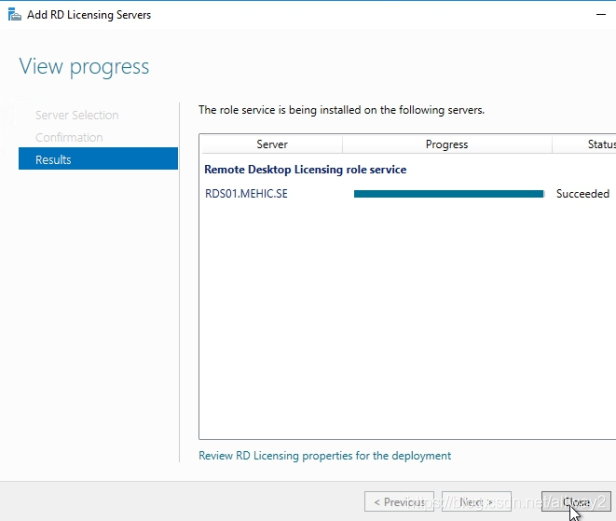
接下來(lái),我們需要添加RD網(wǎng)關(guān)。單擊添加RD網(wǎng)關(guān)服務(wù)器綠色按鈕。
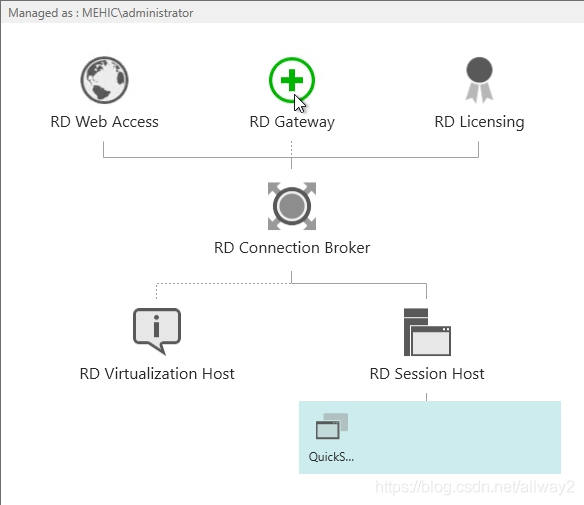
選擇一個(gè)服務(wù)器,下一步
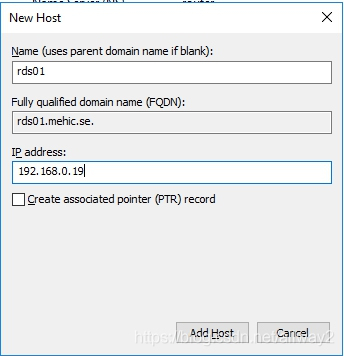
當(dāng)我們通過(guò)向?qū)r(shí),它將創(chuàng)建一個(gè)自簽名的SSL證書(shū)。稍后我將用Trusted替換該證書(shū)。在“ SSL證書(shū)名稱”頁(yè)面上,我將輸入我的RDS服務(wù)器rds01.mehic.se的完全合格域名。
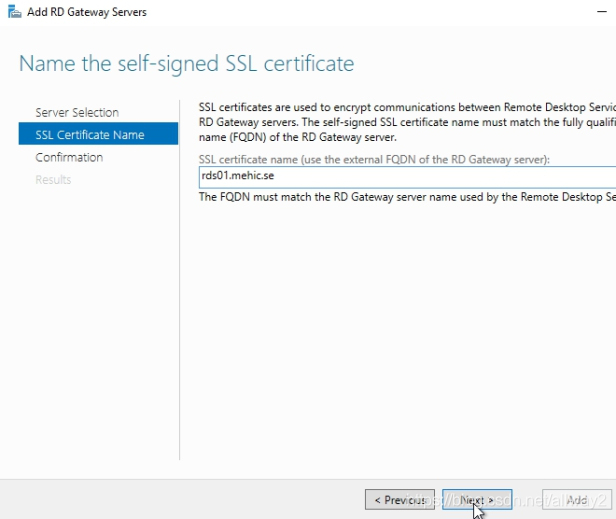
點(diǎn)擊下一步并添加。等待角色服務(wù)部署完畢,然后單擊“ 配置證書(shū)”以查看“證書(shū)選項(xiàng)”
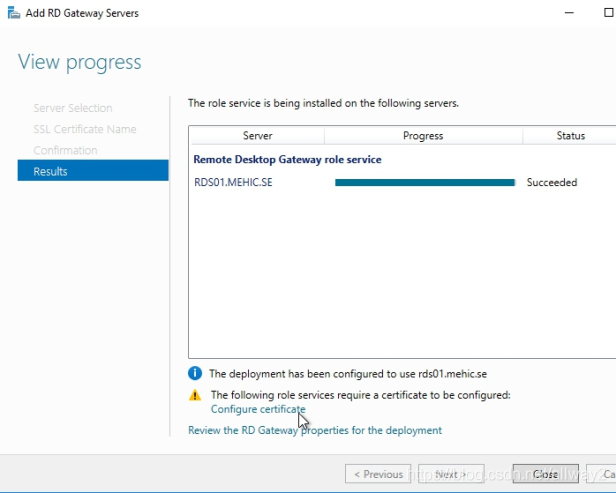
(OBS !!!我將在“探索部署屬性”系列中討論更多有關(guān)部署屬性的信息)
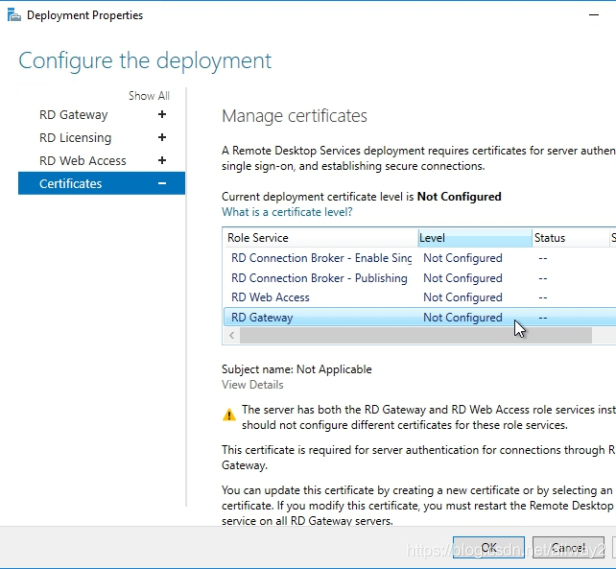
請(qǐng)注意,證書(shū)級(jí)別當(dāng)前的狀態(tài)為未配置。RD網(wǎng)關(guān)證書(shū)用于客戶端到網(wǎng)關(guān)的通信,并且需要客戶端信任。在所有客戶端上安裝自簽名證書(shū),或者使用所有客戶端已經(jīng)信任完整證書(shū)鏈的證書(shū)。如向?qū)е兴觯獠縁QDN應(yīng)該在證書(shū)上。
在創(chuàng)建新證書(shū)之前,我們需要配置DNS,以便外部用戶可以將RD網(wǎng)關(guān)的名稱解析為正確的IP地址。您將在外部DNS(托管dns或ISP上的DNS)上配置它,而我們對(duì)此沒(méi)有控制權(quán),但可以從Internet進(jìn)行訪問(wèn)。
在這種情況下,我的“外部DNS”(我的外部網(wǎng)絡(luò)上的ROUTER-機(jī)器)將處理外部網(wǎng)絡(luò)的DNS。
如果我嘗試從外部Windows 10計(jì)算機(jī)ping網(wǎng)關(guān),則ping將會(huì)失敗。
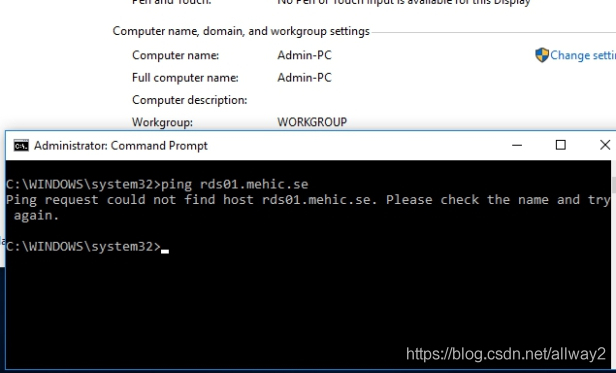
一切都在內(nèi)部運(yùn)作
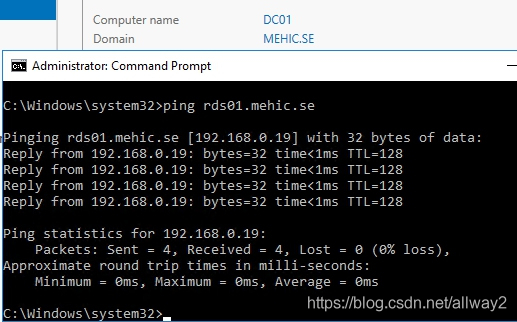
打開(kāi)DNS管理器,然后瀏覽到“正向查找區(qū)域”。右鍵單擊正向查找區(qū)域,然后選擇新區(qū)域
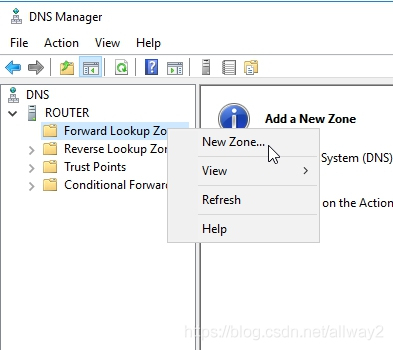
在“ 歡迎使用新區(qū)域向?qū)А表?yè)上,單擊“下一步”。在“ 區(qū)域類型”頁(yè)面上,接受默認(rèn)設(shè)置,然后單擊“下一步”。
在“ 區(qū)域名稱” 頁(yè)面上,輸入您的區(qū)域名稱,在我的情況下為mehic.se,然后單擊下一步。
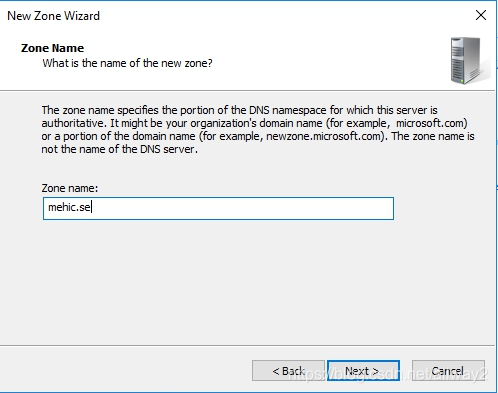
在“區(qū)域文件”的“動(dòng)態(tài)更新”頁(yè)面上,接受默認(rèn)設(shè)置,然后單擊“完成”。
完成后,右鍵單擊新區(qū)域,然后選擇“新主機(jī)”(A或AAAA)
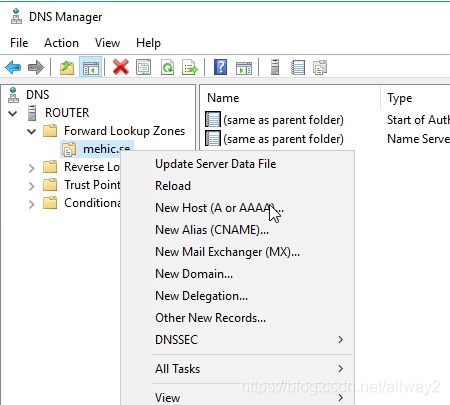
在現(xiàn)實(shí)生活中,您將鍵入NAT路由器或防火墻的外部IP地址,即距離網(wǎng)關(guān)最近的公用IP。就我而言,我沒(méi)有運(yùn)行NAT,也沒(méi)有運(yùn)行防火墻,所以我將其內(nèi)部IP放入
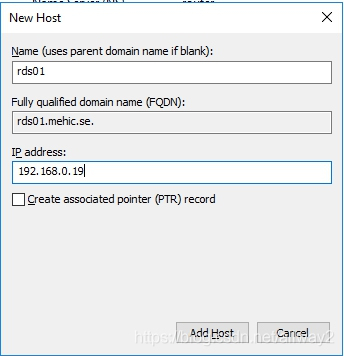
我還將添加我的CA IP地址。
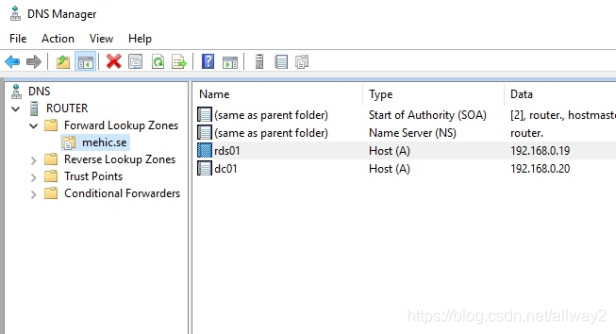
現(xiàn)在,如果我嘗試從“外部計(jì)算機(jī)”執(zhí)行ping操作,則ping將起作用。
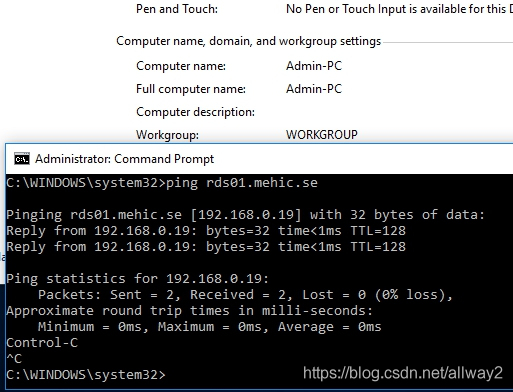
讓我們嘗試使用RDP連接到RDCB。只需打開(kāi)運(yùn)行(Windows Button + R)并輸入mstsc。輸入RDCB名稱,然后單擊“高級(jí)”選項(xiàng)卡
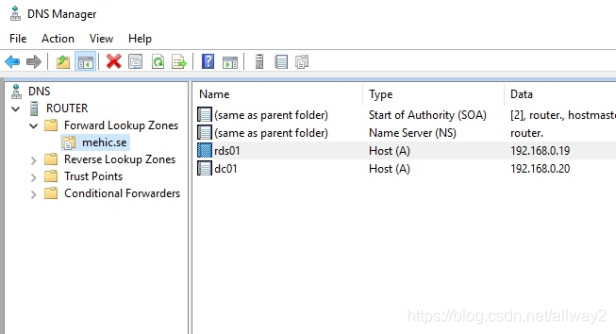
高級(jí)–>設(shè)置并指定RD網(wǎng)關(guān),然后單擊確定并連接。
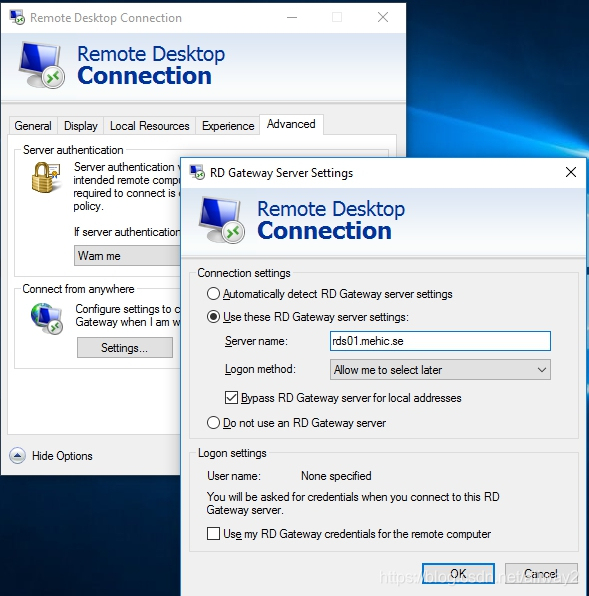
Windows安全性將彈出。輸入憑據(jù),然后單擊“確定”,您將遇到此錯(cuò)誤。

我們收到此錯(cuò)誤消息是因?yàn)槲覀儧](méi)有配置證書(shū),這是我們的第二個(gè)先決條件。
在現(xiàn)實(shí)生活中,您可以從公共CA(GoDaddy,VeriSign等)購(gòu)買此證書(shū)。該證書(shū)需要包含您將用作RD Web訪問(wèn)URL的FQDN(我的是rds01.mehic.se)。它必須為.pfx格式,并且您需要包含私鑰。就我而言,我將使用我的專用CA。(如果您不熟悉或沒(méi)有私有CA,請(qǐng)查看我的Mastering Windows Server 2016系列,以了解如何安裝證書(shū)頒發(fā)機(jī)構(gòu))
打開(kāi)服務(wù)器管理器–>工具–>證書(shū)頒發(fā)機(jī)構(gòu)
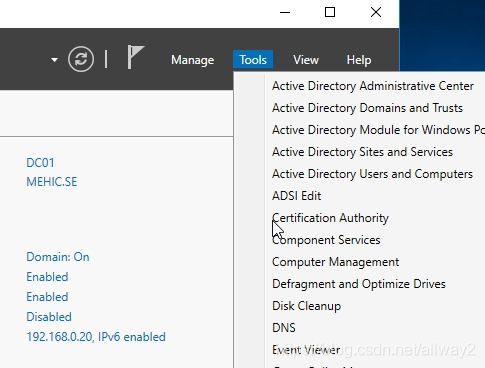
在CA管理單元中,右鍵單擊“證書(shū)模板”,然后選擇“管理”
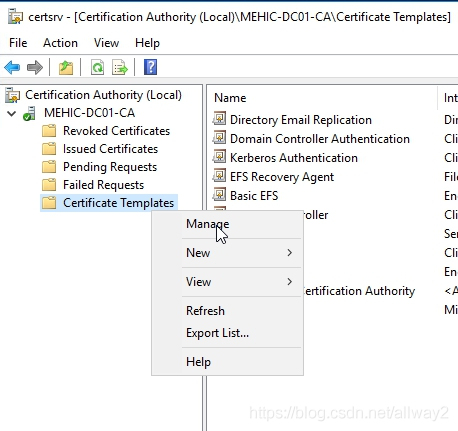
這將打開(kāi)證書(shū)模板管理單元。我們需要做的是從這些模板中選擇一個(gè)并復(fù)制它,以便我們可以根據(jù)需要自定義它。對(duì)于遠(yuǎn)程桌面,我們需要的大多數(shù)證書(shū)都是SSL。右鍵單擊Web服務(wù)器模板,然后選擇“重復(fù)模板”
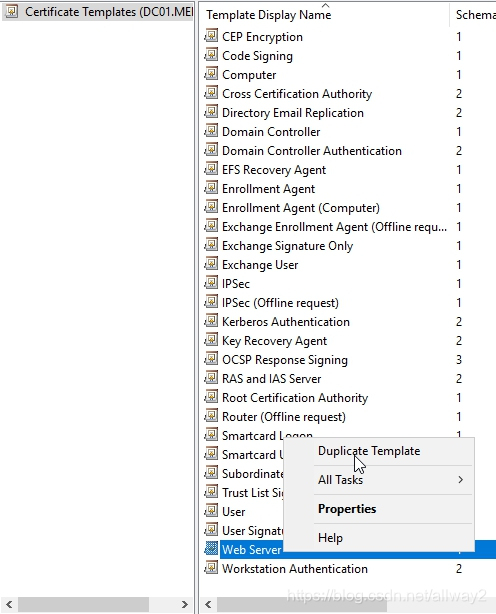
將會(huì)彈出新模板窗口。我要做的第一件事是在“常規(guī)”選項(xiàng)卡上將證書(shū)名稱更改為MEHIC SSL。
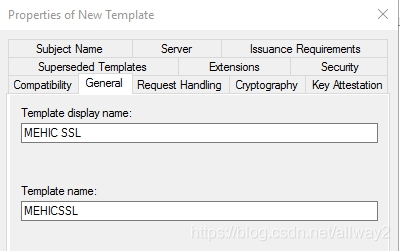
接下來(lái),單擊“請(qǐng)求處理”選項(xiàng)卡,然后選中“ 允許導(dǎo)出私鑰”。
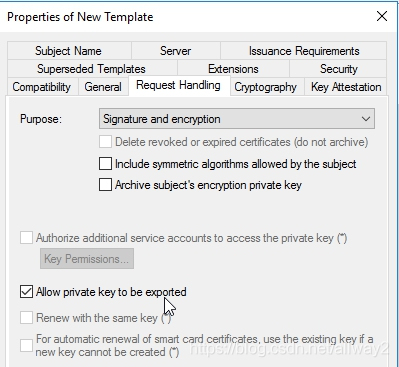
我們可以做很多事情,但最重要的是允許。因此,請(qǐng)單擊“安全性”選項(xiàng)卡,并授予“身份驗(yàn)證的用戶”注冊(cè)和自動(dòng)注冊(cè)的權(quán)限。(OBS!在現(xiàn)實(shí)生活中,您可能希望將該證書(shū)鎖定給特定的人,但在這種情況下,這并不重要。)我還將添加域計(jì)算機(jī),并授予他們讀取,注冊(cè)和自動(dòng)注冊(cè)的權(quán)限。完成后,單擊“確定”。
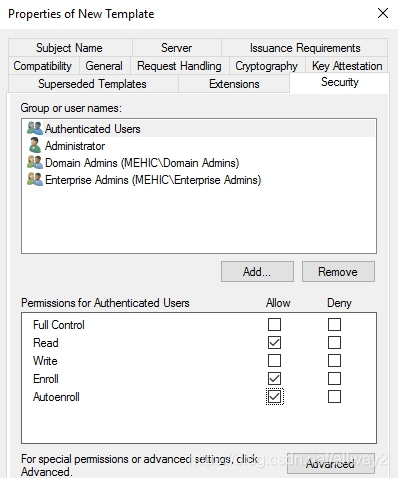

現(xiàn)在,我們需要獲取該模板并將其發(fā)布到CA。為此,請(qǐng)右鍵單擊證書(shū)模板–>新建–>要頒發(fā)的證書(shū)模板。
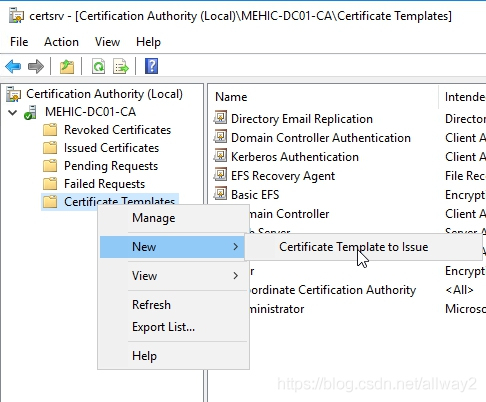
選擇我們新創(chuàng)建的證書(shū),然后單擊“確定”。單擊“確定”后,您將可以在已發(fā)布到CA的證書(shū)列表中看到它。
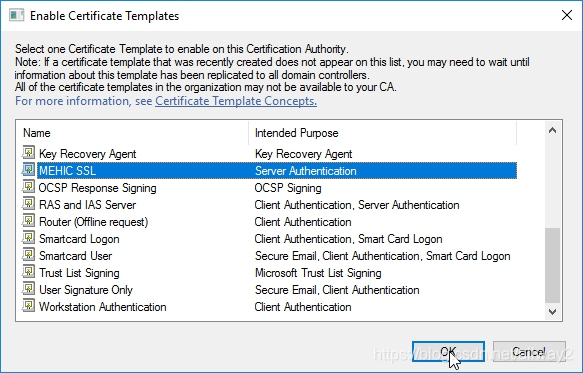
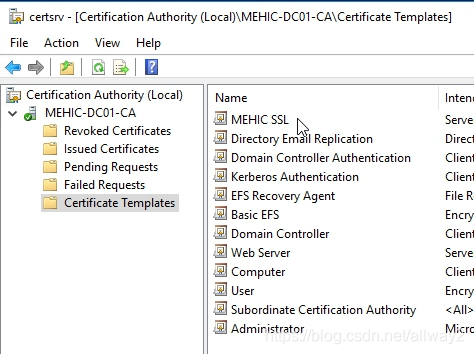
最后一步是注冊(cè)證書(shū)。切換到RDS01并打開(kāi)MMC(Windows按鈕+ R并輸入mmc),右鍵單擊Personal-> All Tasks-> Request New Certificate
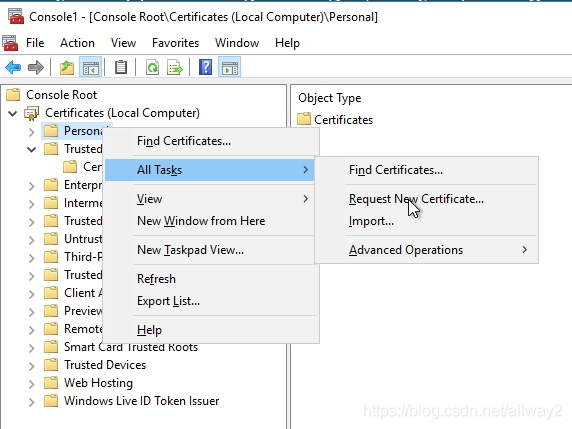
在“ 開(kāi)始之前 和選擇證書(shū)注冊(cè)策略”頁(yè)上,單擊“下一步”。在“ 請(qǐng)求證書(shū)”頁(yè)面上,選擇MEHIC SSL,然后單擊鏈接。需要更多信息。(使用SSL,我們必須提供其他信息)
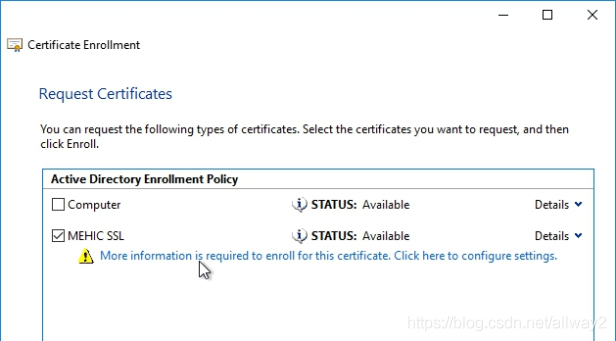
將主題名稱類型更改為通用名稱,然后添加您正在使用的服務(wù)器或網(wǎng)站的確切名稱。首先,我將添加單個(gè)標(biāo)簽名稱rds01,然后添加FQDN rds01.mehic.se,單擊“確定”。

它允許我注冊(cè),然后您可以看到我已經(jīng)成功。點(diǎn)擊完成
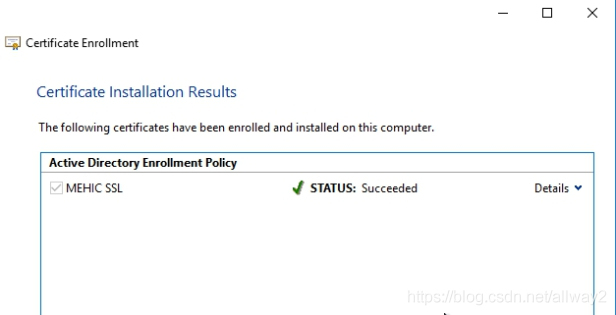
現(xiàn)在,在“個(gè)人”下方,我可以向上并單擊“證書(shū)”,然后是我要求的證書(shū)。接下來(lái),我們需要使用私鑰導(dǎo)出證書(shū),并配置網(wǎng)關(guān)rdwa,rdcb來(lái)使用它。
右鍵單擊它–>所有任務(wù)–>導(dǎo)出
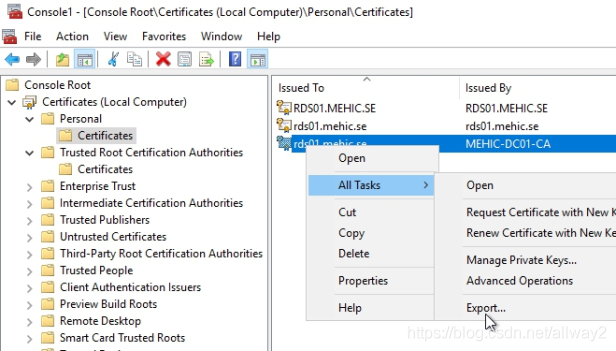
歡迎導(dǎo)出向?qū)棾觥|c(diǎn)擊下一步。選擇是,導(dǎo)出私鑰,然后單擊下一步
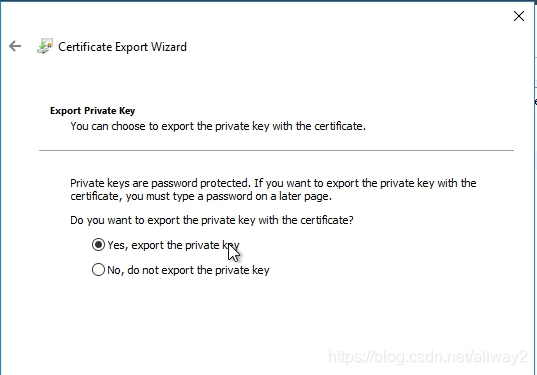
在“導(dǎo)出文件格式”上,單擊“下一步”。
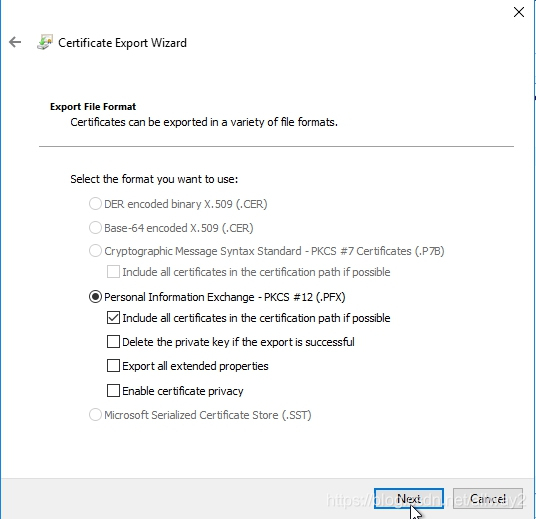
選中密碼框,然后輸入密碼。點(diǎn)擊下一步
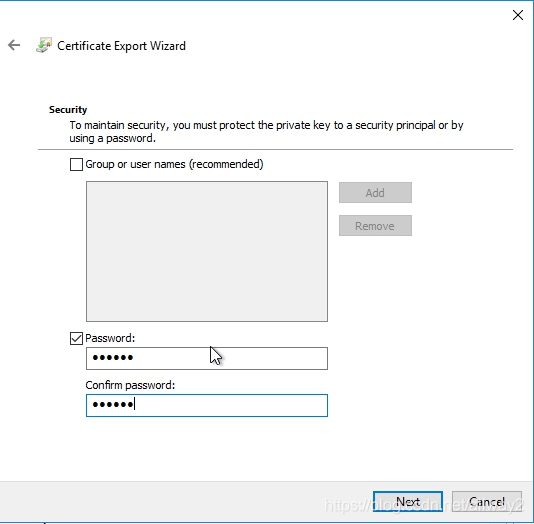
輸入名稱以及您想要保存的位置,然后單擊下一步并完成
現(xiàn)在,讓我們回到“部署屬性”并選擇RD網(wǎng)關(guān)–>選擇“現(xiàn)有證書(shū)”
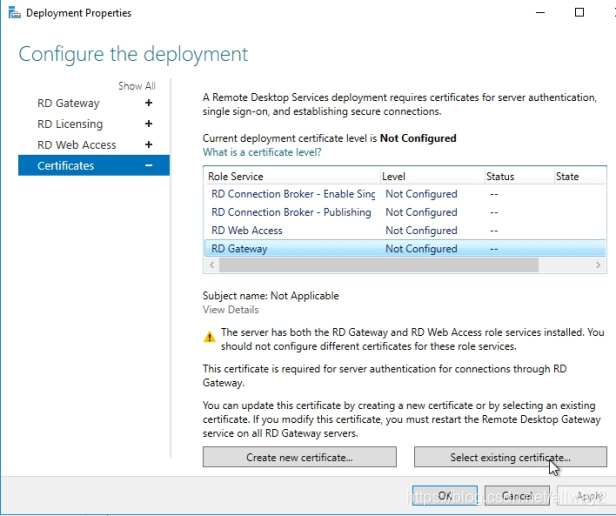
添加證書(shū),然后單擊確定。
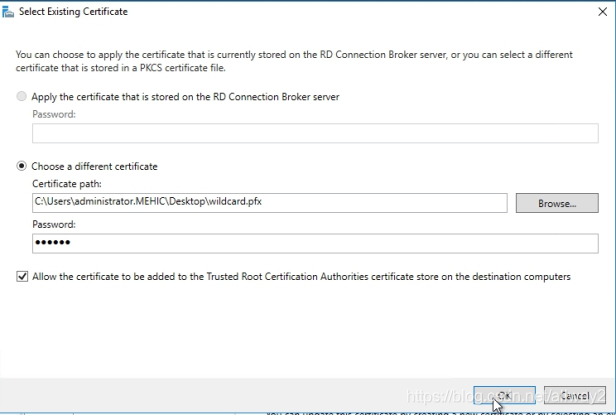
單擊“應(yīng)用”,您將注意到證書(shū)級(jí)別現(xiàn)在的狀態(tài)為“受信任”。
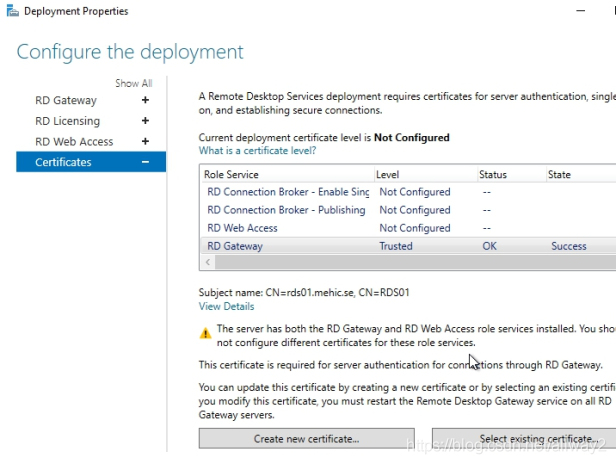
對(duì)RDWA和RDCB進(jìn)行相同的操作。
是時(shí)候測(cè)試設(shè)置了!
內(nèi)部
瀏覽到https://“您的 RDWA服務(wù)器名稱” / rdweb。如果一切正常,我們將不會(huì)收到證書(shū)錯(cuò)誤消息。RD網(wǎng)關(guān)也將起作用。
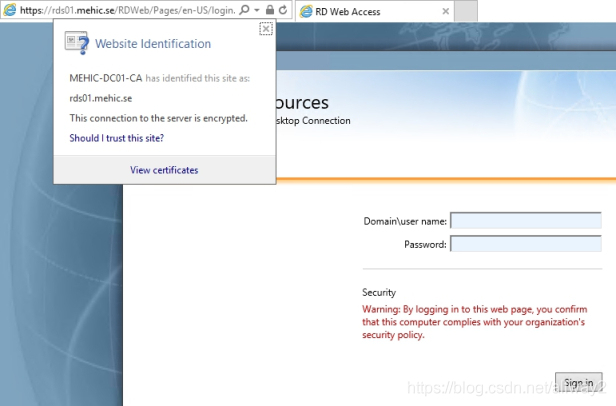
外部
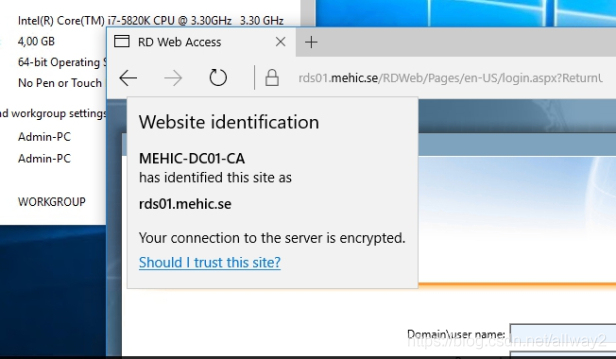
關(guān)于Windows Server 2016遠(yuǎn)程桌面服務(wù)配置和授權(quán)激活相關(guān)文章
Server 2016默認(rèn)遠(yuǎn)程桌面連接數(shù)是2個(gè)用戶,如果多余兩個(gè)用戶進(jìn)行遠(yuǎn)程桌面連接時(shí),系統(tǒng)就會(huì)提示超過(guò)連接數(shù),可以通過(guò)添加遠(yuǎn)程桌面授權(quán)解決:
1、添加遠(yuǎn)程桌面授權(quán)服務(wù)
第一步:服務(wù)器管理 - 添加角色和功能打開(kāi)添加角色和功能向?qū)Т翱冢x擇基于角色或給予功能安裝:
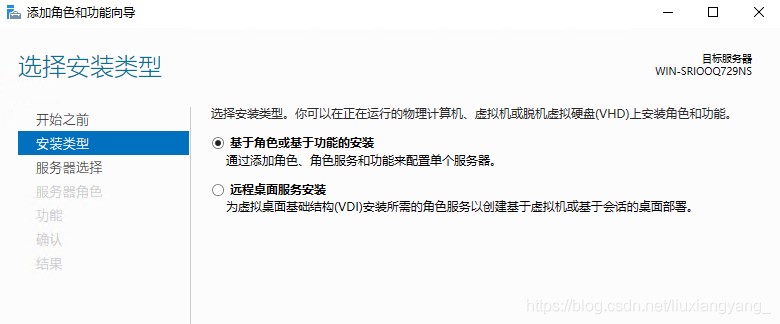
第二步:添加遠(yuǎn)程桌面會(huì)話主機(jī)和遠(yuǎn)程桌面授權(quán)功能:

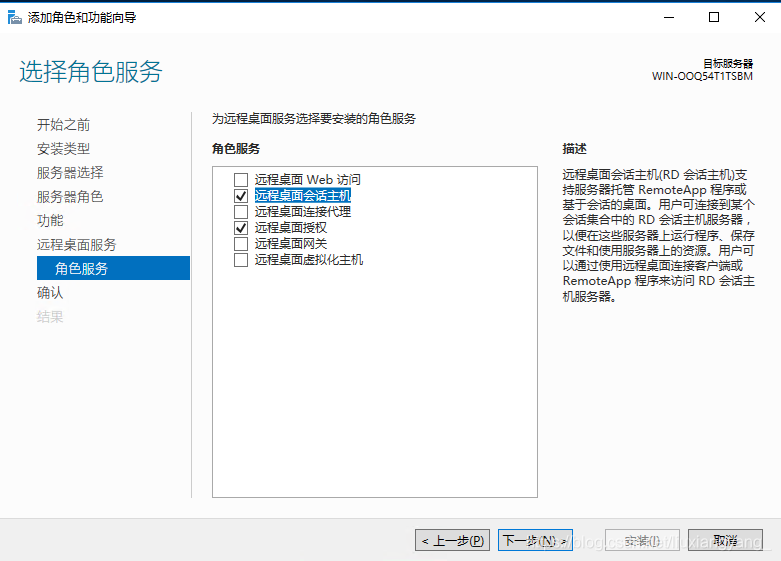
以上配置完成后即可使用多于2用戶同時(shí)登陸,但使用期限為120天,再次登陸會(huì)有如下提示:
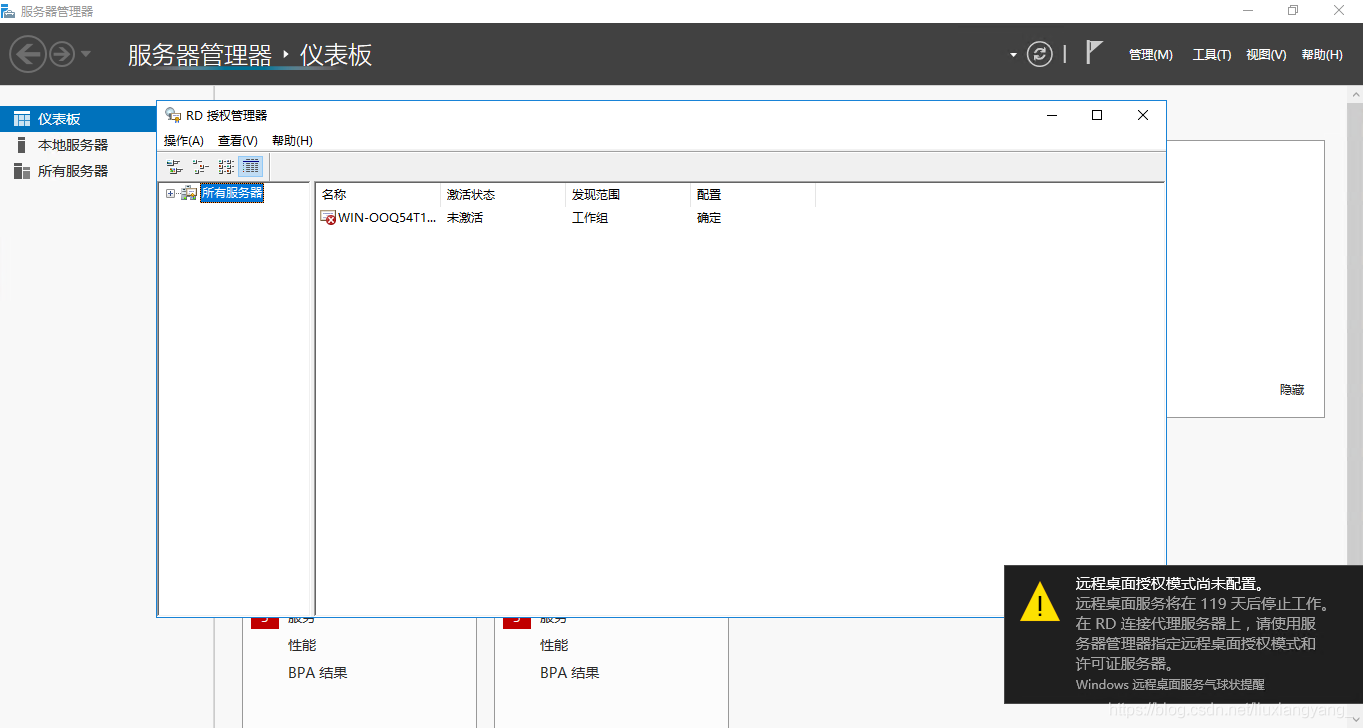
2、添加遠(yuǎn)程桌面授權(quán)許可
添加之前將時(shí)間調(diào)至未來(lái)的一個(gè)時(shí)間,用來(lái)增加使用期限
打開(kāi)遠(yuǎn)程桌面授權(quán)管理器: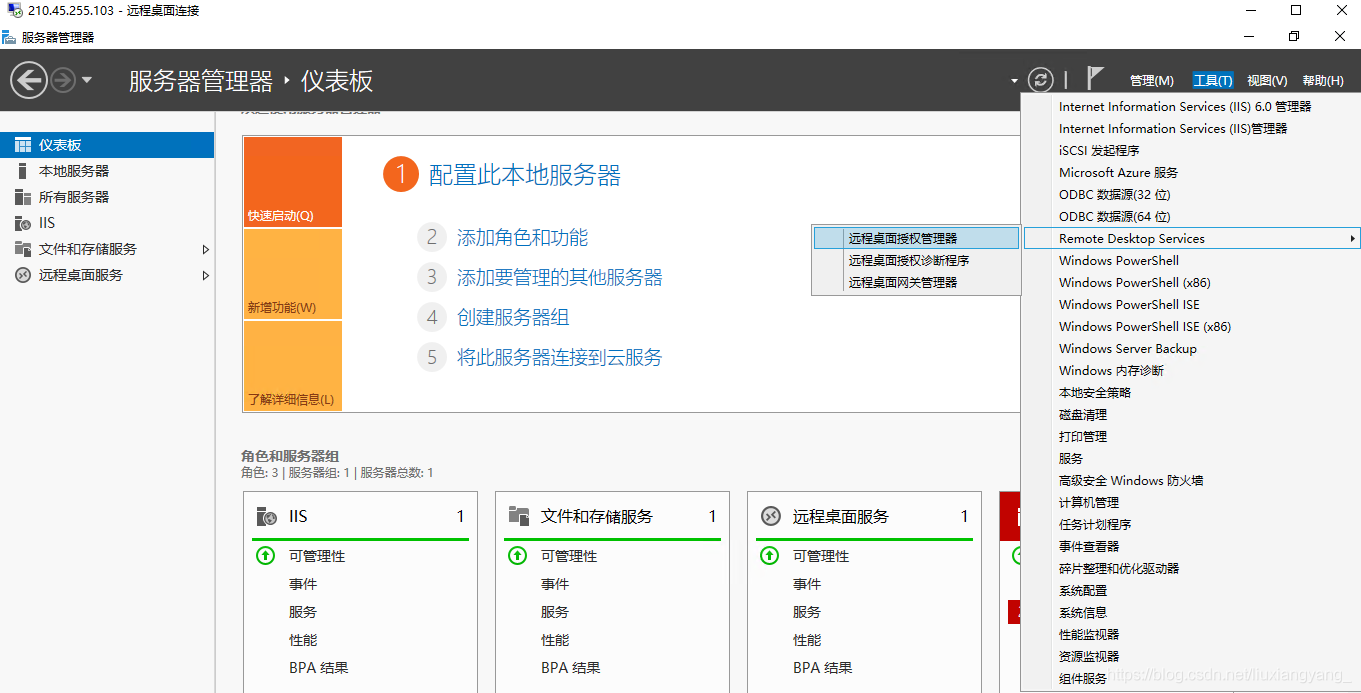
此時(shí)為未激活狀態(tài):

右鍵選擇激活服務(wù)器,打開(kāi)服務(wù)器激活向?qū)В?/p>
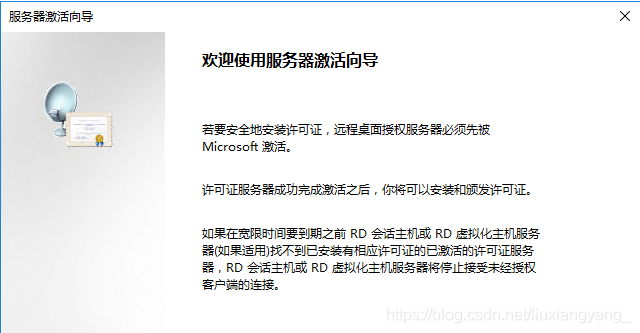
連接方法選擇Web瀏覽器:
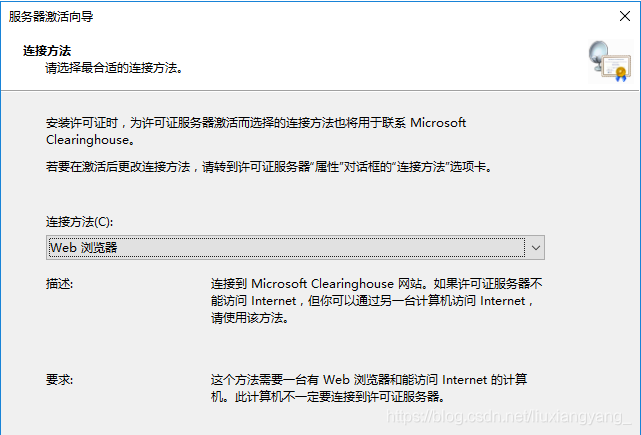
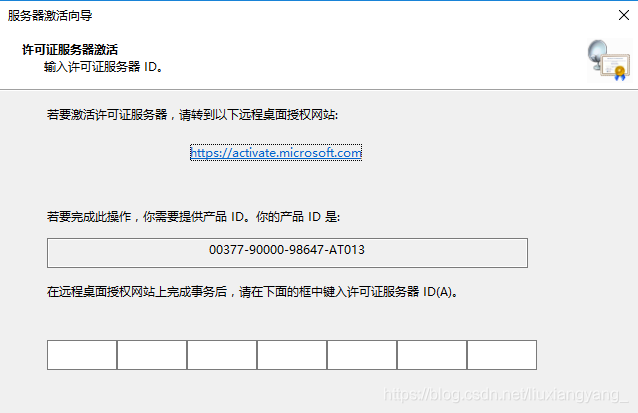
根據(jù)提示打開(kāi)遠(yuǎn)程桌面授權(quán)網(wǎng)站,選擇啟用許可證服務(wù)器:
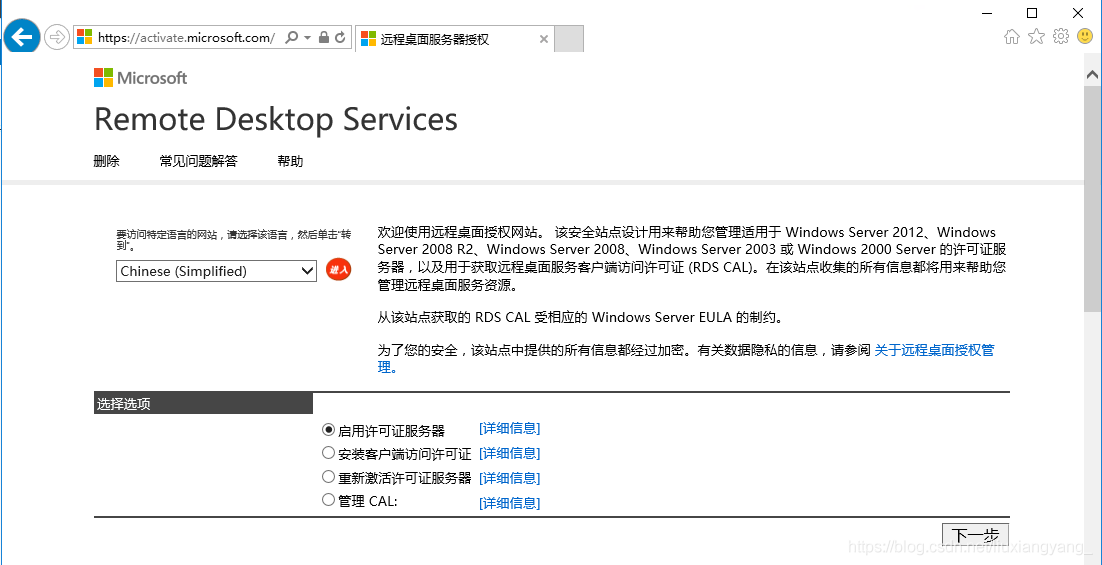
輸入產(chǎn)品ID,其余信息隨意填寫:
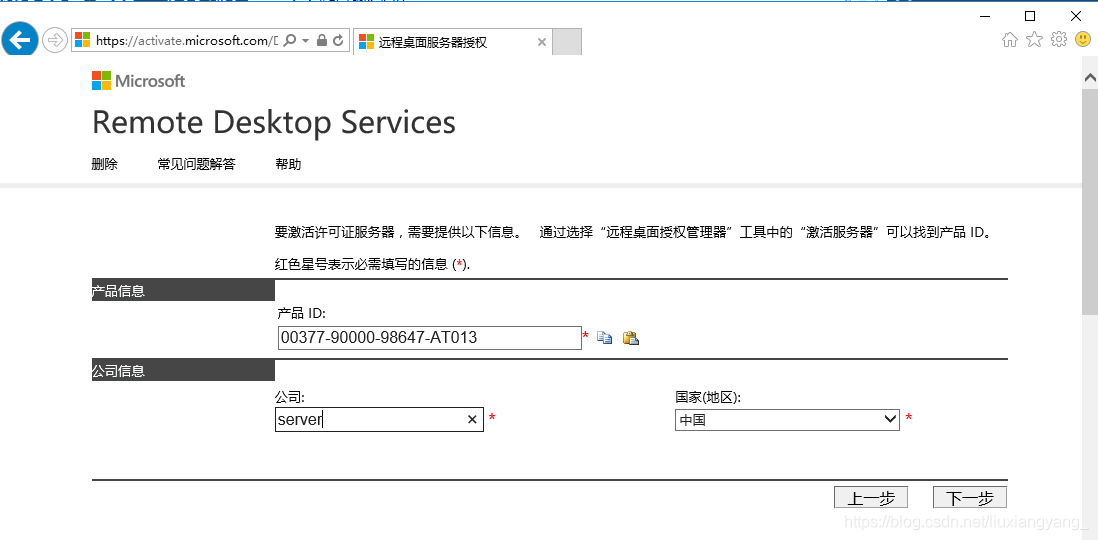
獲取并輸入許可證ID:
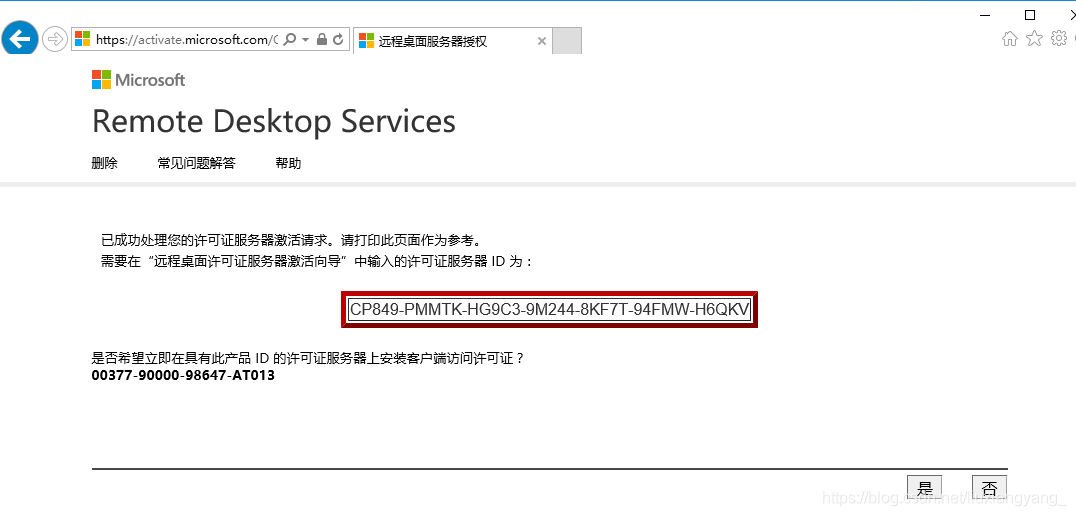

即可激活許可證服務(wù)器:

許可證程序選擇企業(yè)協(xié)議:
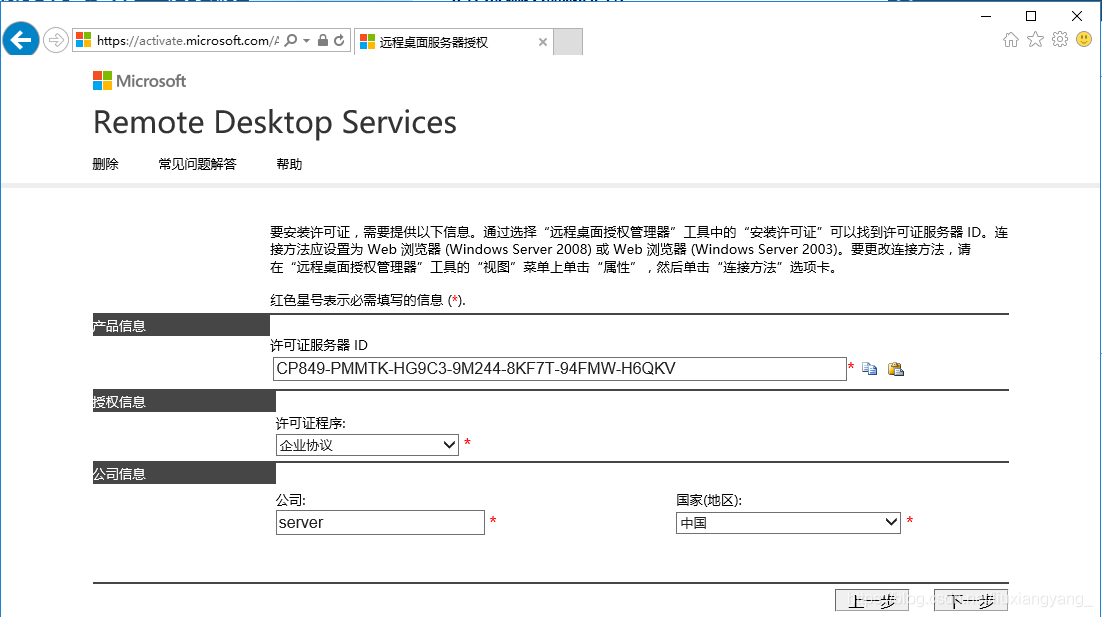
選擇每用戶訪問(wèn)許可,協(xié)議號(hào)碼可以填寫6565792,4954438,6879321或者5296992,數(shù)量可以填寫任意:
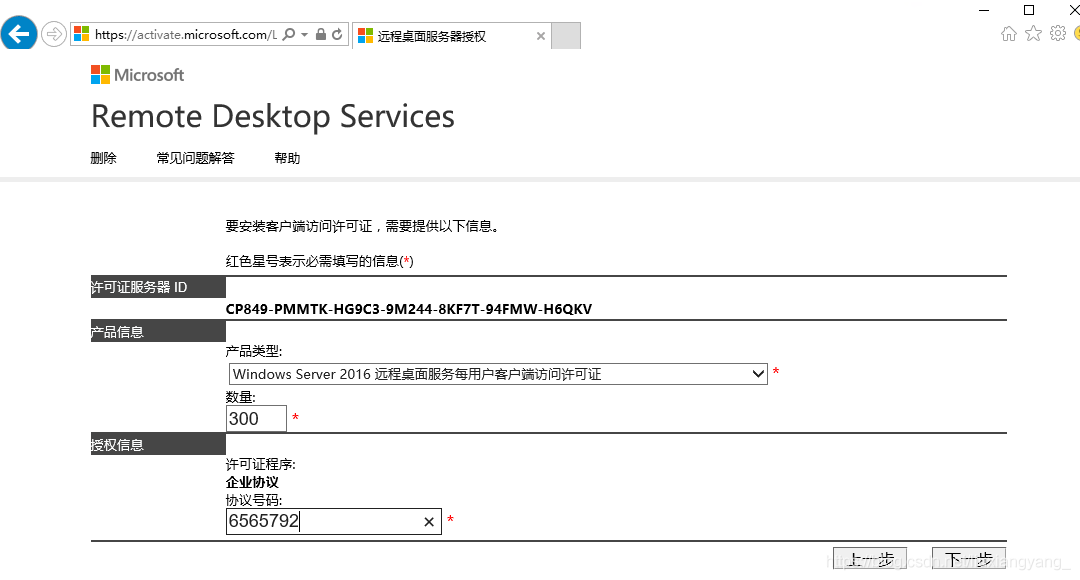
獲取許可證密鑰包 ID :
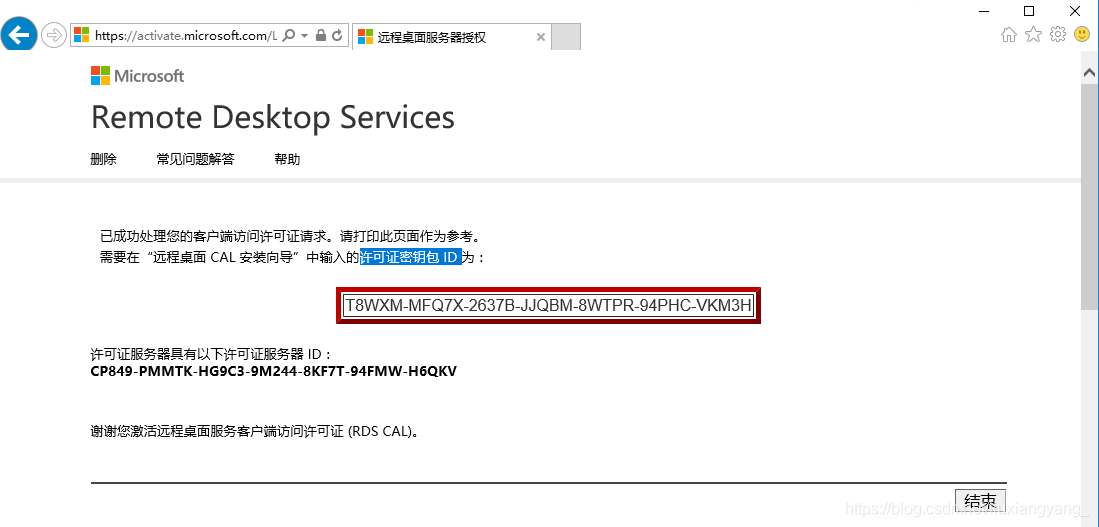
在激活向?qū)е休斎朐S可證密鑰包 ID :
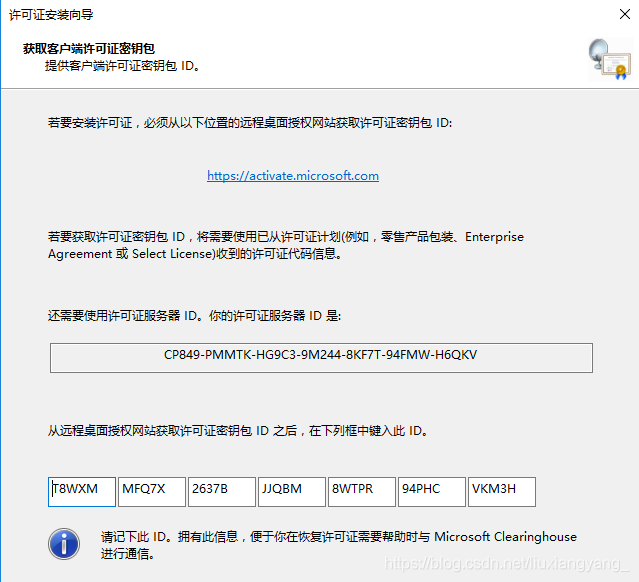
此時(shí)激活狀態(tài)為已激活:
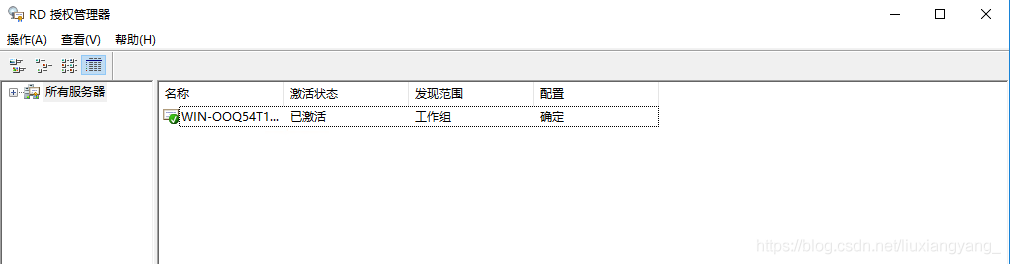
至此,整個(gè)安裝過(guò)程已全部完成。
3、如果遠(yuǎn)程桌面授權(quán)服務(wù)器提供的許可證過(guò)期,則將無(wú)法遠(yuǎn)程登陸,解決方法如下:
第一步:使用“mstsc /admin /v:目標(biāo)ip”來(lái)強(qiáng)制登錄服務(wù)器(注意只能管理員身份登陸)
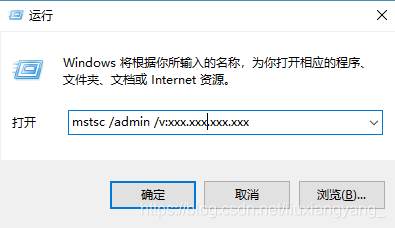
第二步:調(diào)整日期為未來(lái)的時(shí)間(獲得更長(zhǎng)的時(shí)間,不更改可再次獲得120天授權(quán))

第三步:刪除注冊(cè)表項(xiàng)
提示:regedit進(jìn)入
HKEY_LOCAL_MACHINE\SYSTEM\CurrentControlSet\Control\Terminal Server\RCM\GracePeriod
注:注冊(cè)表項(xiàng)可能無(wú)法刪除,需要修改權(quán)限,方法如下:
運(yùn)行 gpedit.msc,在用戶配置 - 管理模板 - 系統(tǒng)中修改組織訪問(wèn)注冊(cè)表編輯工具為已禁用
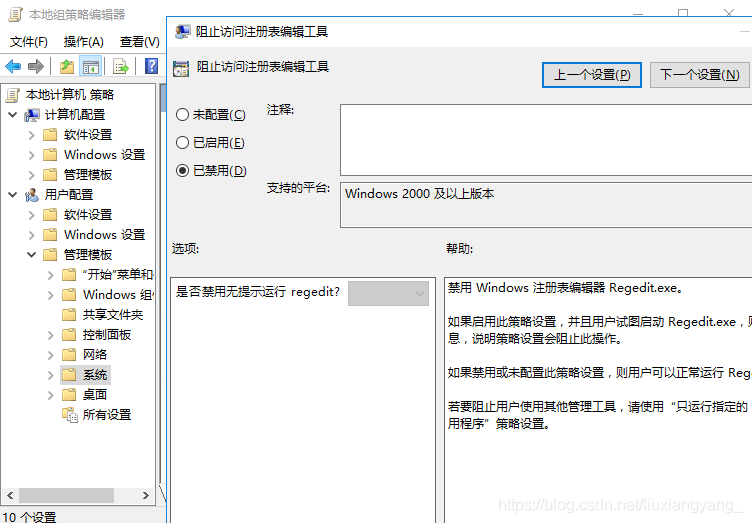
更改GracePeriod項(xiàng)權(quán)限
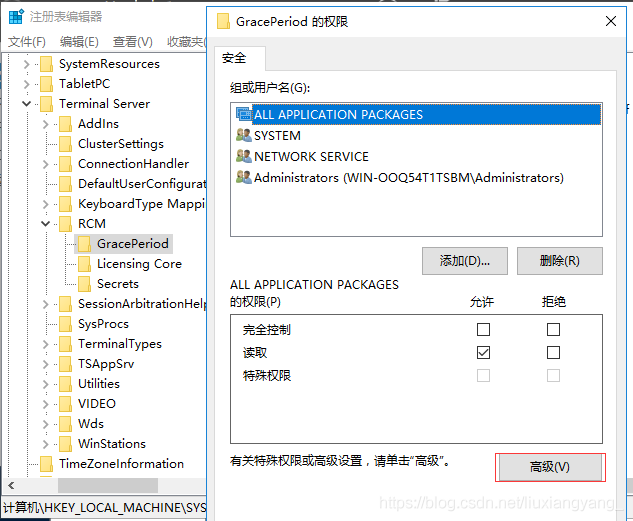
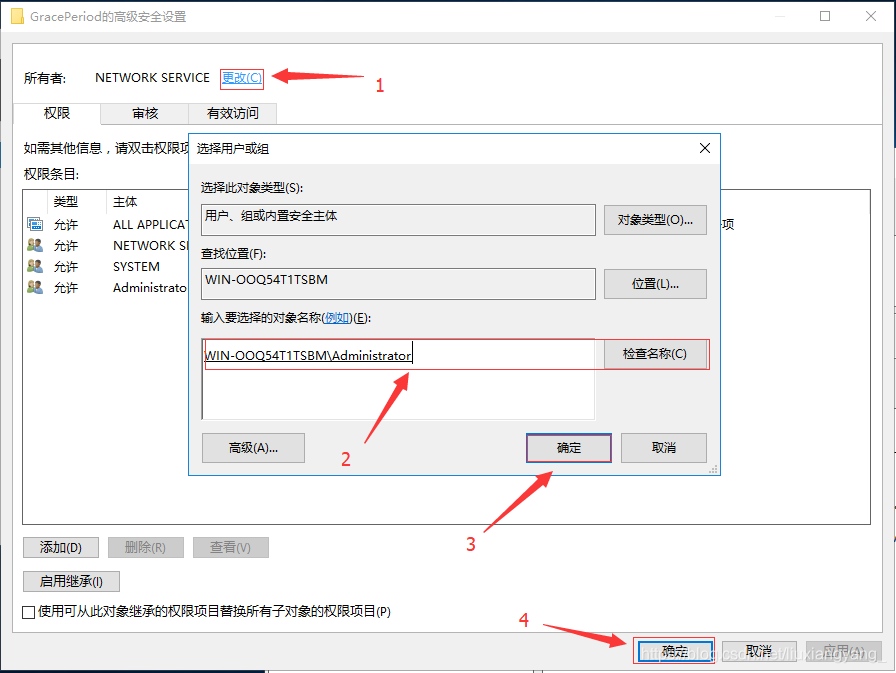
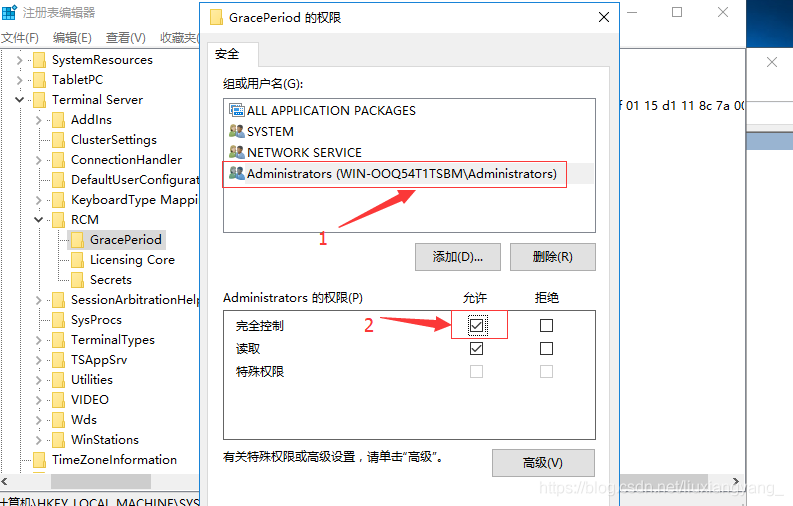
刪除 GracePeriod 項(xiàng),重啟機(jī)器,改回時(shí)間。
到此這篇關(guān)于Windows Server 2016快速入門部署遠(yuǎn)程桌面服務(wù)的詳細(xì)圖文步驟的文章就介紹到這了,更多相關(guān)2016遠(yuǎn)程桌面內(nèi)容請(qǐng)搜索以前的文章或繼續(xù)瀏覽下面的相關(guān)文章希望大家以后多多支持!
相關(guān)文章:
1. windows server 2016 搭建FTP服務(wù)器詳細(xì)教程2. Windows Server 2016+Sql Server 2016搭建AlwaysOn集群(二)3. windows server 2016搭建FTP服務(wù)器圖文教程4. Windows Server 2016+Sql Server 2016搭建AlwaysOn集群(一)5. Windows Server 2012 沒(méi)有遠(yuǎn)程桌面授權(quán)服務(wù)器可以提供許可證,遠(yuǎn)程會(huì)話被中斷6. Windows 2016 服務(wù)器安全設(shè)置7. Windows Server 修改遠(yuǎn)程桌面端口的實(shí)現(xiàn)8. WINDOWS2016故障轉(zhuǎn)移群集(圖文教程)9. Win Server2016遠(yuǎn)程桌面如何允許多用戶同時(shí)登錄10. Windows Server 2016服務(wù)器用戶管理及遠(yuǎn)程授權(quán)圖文教程
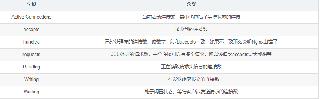
 網(wǎng)公網(wǎng)安備
網(wǎng)公網(wǎng)安備